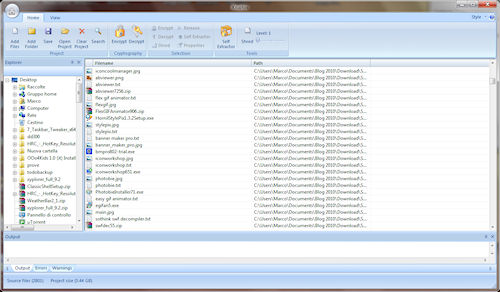Kruptos 2 Professional è un'utilità per la salvaguardia di dati e informazioni personali basata su un algoritmo di codifica a 256 bit. Mediante una specifica cifratura dei file è pertanto possibile proteggerne l'accesso da parte di persone non autorizzate.
Installazione Kruptos 2 Professional
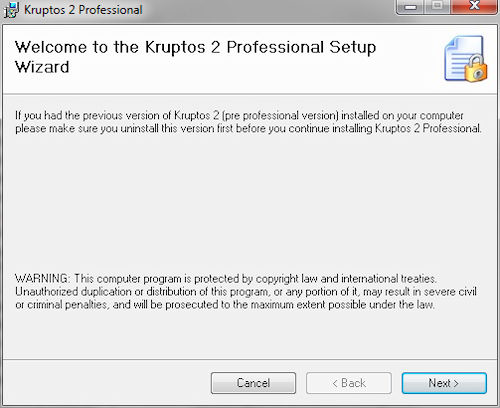
Ciò può risultare utile non solo localmente, ma anche nel caso si debbano ad esempio inviare allegati di posta importanti. Tra le sue specifiche principali spiccano l'interfaccia amichevole adatta anche a utenti con conoscenze scarne in materia, l'integrazione con lerisorse di Windows mediante un menù contestuale, la velocità del processo di codifica dati, la generazione difile autoestraenti e il supporto di periferiche di archiviazione collegate al sistema, quali dischi removibili e pen drive.
Comprende anche un tool a linea comandi criptare, decriptare e condividere i documenti shareware XP/Vista/7 64 bit
Particolare sulla barra degli strumenti
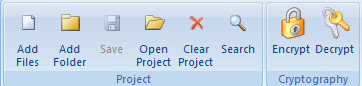
L'interfaccia utente si presenta essenziale, con un look attuale e piacevole basato su una barra degli strumenti costituita da icone corredate da testo esemplificativo, utile agli utenti privi di conoscenze specifiche. Kruptos 2 Professional può operare secondo due criteri differenti. Il primo si basa proprio sull'interfaccia nativa e si rifà al concetto di progetto, il quale può essere considerato come un contenitore in grado di ospitare qualsiasi tipo di file nell'ambito di un medesimo spazio di lavoro. Il secondo è invece ispirato a Windows Explorer attraverso l'utilizzo diretto del menù contestuale.
Criptare file e cartelle con l'interfaccia principale
Per aggiungere un insieme di file a un progetto a partire dall'interfaccia utente si può cliccare l'icona " Add Files" disposta nell'angolo superiore sinistro, mentre per inserire il contenuto di intere cartelle si può cliccare "Add Folder", posta alla destra della precedente. In alternativa si può ricorrere al file explorer collocato nella parte sinistra della finestra principale utilizzando una semplice operazione di "drag and drop", che consiste nel trascinamento dei file d'interesse nell'area di lavoro centrale. Un progetto può poi essere salvato in "nome.kfp" con l'icona "Save" per essere successivamente richiamato attraverso "Open Project".
Pannello inserimento password
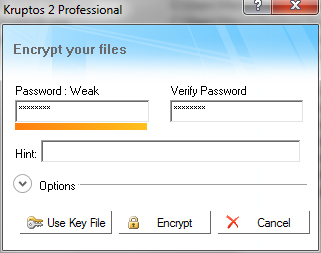
Per procedere con la cifratura occorre quindi cliccare il pulsante "Encrypt", il quale fa aprire una finestra nella quale va inserita la password di protezione e un suggerimento che aiuti a rammentarla in caso di necessità. Durante la digitazione viene inoltre espresso un giudizio sulla potenziale efficacia della password prescelta. Per elevare il livello di sicurezza si può anche premere il pulsante " Use Key File" per utilizzare il suo contenuto e generare così una chiave a 256 bit basata su esso.
Selezione file chiave
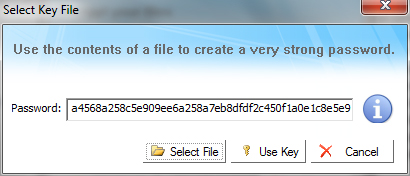
Se si utilizza tale criterio è importante che il file non venga modificato, in quanto verrebbe compromessa la validità della password stessa. Quando si seleziona il pulsante "Use Key" il campo password viene così automaticamente aggiornato con la nuova definizione. Per avviare il processo di cifratura basta infine cliccare il pulsante "Encrypt". Sempre nella stessa finestra vi è il checkbox " Disguise filename", che consente di camuffare il nome originale del file come parte della fase di criptazione. Questa scelta comporta un rallentamento nella cifratura in quanto il programma deve generare un nome di file univoco per ciascun elemento da gestire.
Pannello decifratura file
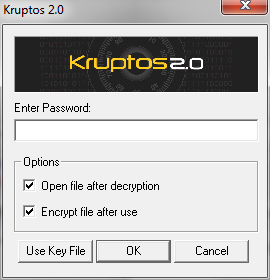
I file criptati assumono quindi l'estensione "k2p" e per aprirne uno basta entrare nella cartella di appartenenza, cliccare due volte su esso e inserire la password corretta nel relativo campo o selezionare il keyfile appropriato, con la possibilità di lanciare direttamente il programma appropriato e di criptare nuovamente il file dopo l'uso.
Esempio di file criptati
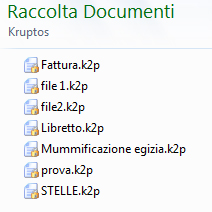
Per decifrare un intero gruppo di file appartenente a un progetto e tornare alla situazione originaria si può invece utilizzare il pulsante "Decrypt" presente nella barra degli strumenti dell'interfaccia utente.
Criptare file e cartelle con il menù contestuale
Per criptare file e cartelle con Windows Explorer basta invece cliccare con il tasto destro del mouse un file o una cartella e scegliere la voce "Encrypt files" dal relativo menù contestuale. In modo inverso, basta invece scegliere la voce " Decrypt files" per ripristinare i file originari privi di cifratura.
Esempio di cifratura con il menu contestuale

Il medesimo menù rende inoltre disponibili le opzioni per visualizzare il suggerimento relativo alla password, mostrare il nome originale del file, cancellare in modo permanente e sicuro un archivio e di creare un file eseguibile autoestraente (EXE) senza dover così richiedere la preinstallazione del software.
Pannello creazione file autoestraente
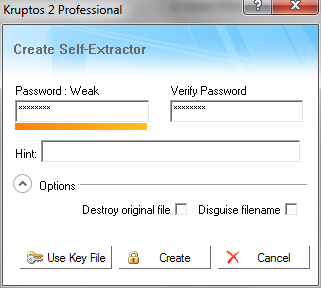
Nella finestra principale la cancellazione in modo sicuro e definitivo dei file avviene con l'icona "Shred", potendo anche fissare un livello di affidabilità variabile da 1 a 16 per essere certi che un documento non possa essere più ripristinato. Il pulsante " Self Extractor" consente invece di creare un archivio autoestraente, il quale risulta così facilmente gestibile.
Console in modo testo
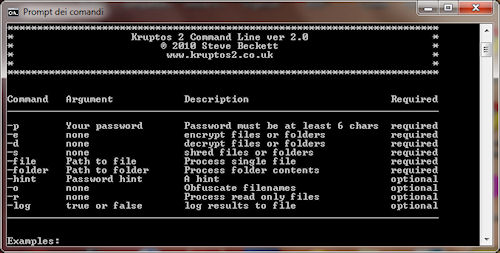
Il file "Kruptos2CL.exe" memorizzato nella cartella di installazione del programma consente di aprire una console in modo testo indirizzata agli utenti di maggiore esperienza e dotata di tutti i principali comandi per agire su file e cartelle. Kruptos 2 Professional rappresenta dunque un tool veloce, sicuro e affidabile per coloro che vogliano mettere al riparo da sguardi indiscreti file e documenti sia localmente che con un qualsiasi tipo di condivisione.
[software id=""]